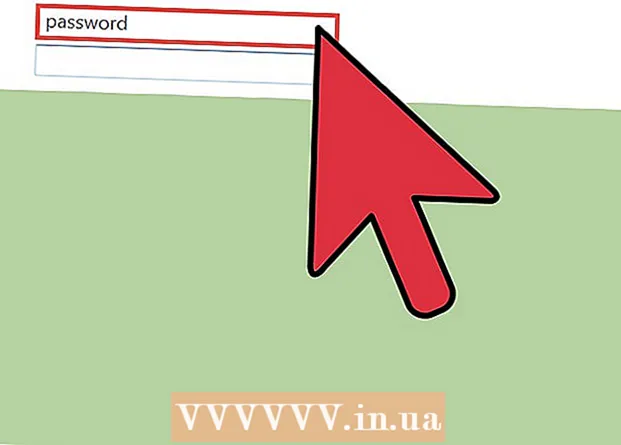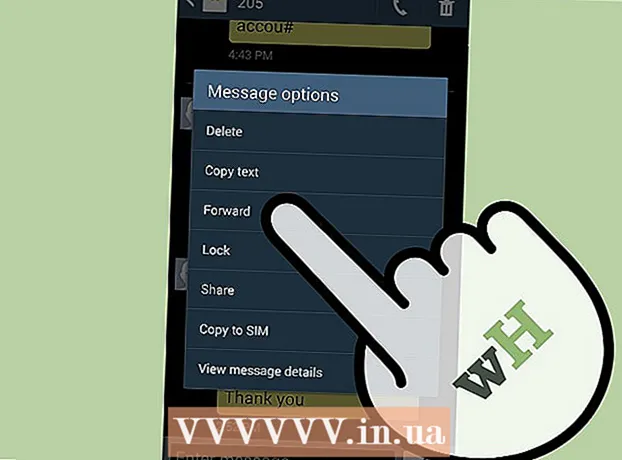Yazar:
Lewis Jackson
Yaratılış Tarihi:
8 Mayıs Ayı 2021
Güncelleme Tarihi:
1 Temmuz 2024

İçerik
Excel 2007 elektronik tablolarındaki açılır kutular, kullanıcıya her seferinde bilgi girmek zorunda kalmadan seçmesi gereken bir öğe listesi sağlayarak veri giriş sürecini hızlandırabilir. Çalışma sayfasındaki bir hücreye açılır kutu eklediğinizde, hücrede bir ok işareti görüntülenir. Kullanıcı ok işaretine tıklayarak ve ardından istenen öğeyi seçerek verileri girecektir. Sadece birkaç dakika içinde bir açılır çerçeve kurabilirsiniz ve bu, veri giriş hızını büyük ölçüde artıracaktır.
Adımlar
Açılır çerçeve eklemek istediğiniz çalışma kitabını açın.

Açılır kutuda gösterilecek bir öğe listesi oluşturur. Verilerinizi listede görünmelerini istediğiniz sırada girin. Öğeler bir sütuna veya satıra girilmelidir ve herhangi bir boş hücre içermemelidir.- Ayrı bir elektronik tabloda istenen öğelerin bir listesini oluşturmak için, içe aktarılacak elektronik tablonun sekmesine tıklayın. Listede görüntülenecek verileri girin ve ardından vurgulayın. Vurgulanan hücre aralığını sağ tıklayın, ardından görüntülenen listeden "Aralığı Adlandır" ı tıklayın. "Ad" kutusuna aralık için bir ad girin ve "Tamam" ı tıklayın. Daha sonra, diğer kullanıcıların bu listeyi değiştirmesini önlemek için çalışma kitabını korumanız veya gizlemeniz gerekir.

Açılır kutunun yerleştirilmesini istediğiniz hücreye tıklayın.
Microsoft Excel 2007 şeridindeki "Veri" sekmesini tıklayın.

"Veri Araçları" veri araçları grubu içinden "Veri Doğrulama" düğmesini tıklayın. "Veri Doğrulama" iletişim kutusu görünecektir.
"Ayarlar" sekmesini tıklayın ve "İzin Ver" açılır liste kutusundan "Liste" yi seçin.
"Kaynak" kutusunun altındaki dönüştür düğmesini tıklayın. Açılır kutuda görüntülemek istediğiniz öğelerin listesini seçin.
- Bir dizi ad oluşturduysanız, "Kaynak" alanına eşittir işaretini ve aralığın adını girin.
Açılır kutuyu içeren hücrenin boş olmasına izin verip vermemenize bağlı olarak "Boşluğu yoksay" kutusunu seçin veya kutunun işaretini kaldırın. "Hücre içi açılır" seçeneğinin işaretli olduğundan emin olun.
Açılır kutuyu içeren hücre tıklandığında bir mesaj kutusu görüntülemek için "Giriş Mesajı" sekmesine tıklayın. "Hücre seçildiğinde giriş mesajını göster" kutusunun işaretli olduğundan emin olmanız, ardından "Başlık:" kutusuna bir başlık ve kutuya mesaj metni girmeniz gerekir. Giriş mesajı: ".
Bir hücreye girilen veriler geçersiz bir açılır kutu içeriyorsa bir hata mesajı görüntülemek için "Hata Uyarısı" sekmesine tıklayın. "Geçersiz veri girildikten sonra hata uyarısı göster" onay kutusunun işaretli olduğundan emin olun. Uyarıları veya bilgileri görüntülemek, ancak geçersiz veri girişini önlememek için, "Stil" açılır liste çerçevesinden "Uyarı" veya "Bilgi" yi seçin. Mesajları görüntülemek ve geçersiz veri girişini önlemek için, "Stil" açılır liste kutusundan "Durdur" u seçin. "Başlık:" alanına bir başlık ve "Hata mesajı:" da görüntülemek istediğiniz hata mesajı metnini girin.
Doğrulama kriterlerinizi kaydetmek ve bir açılır kutu oluşturmak için "Tamam" ı tıklayın. İlan
Tavsiye
- Açılır liste öğesi içeren hücreden daha uzunsa, tüm metni görüntülemek için hücre genişliğini değiştirebilirsiniz.
- Bir çerçeveyi veya açılır listeyi silmek için çerçeveyi / açılır listeyi içeren hücreye tıklayın. Microsoft Excel 2007'nin şeridindeki "Veri" sekmesini tıklayın. "Veri Araçları" araç grubundaki "Veri Doğrulama" düğmesini tıklayın. "Ayarlar" sekmesini tıklayın, "Tümünü Temizle" düğmesini ve ardından "Tamam" ı tıklayın.